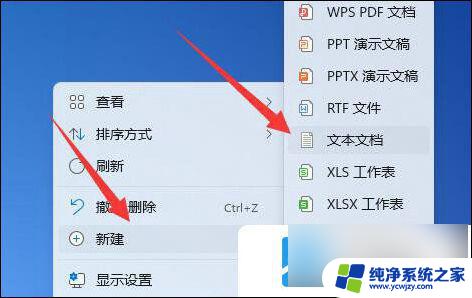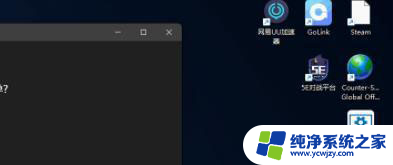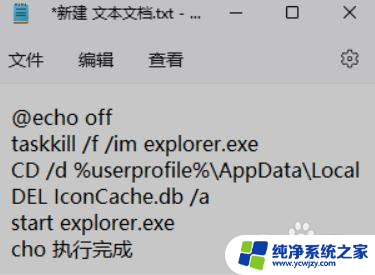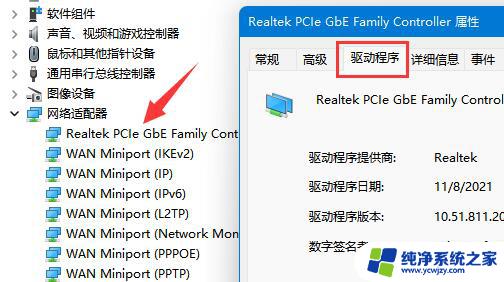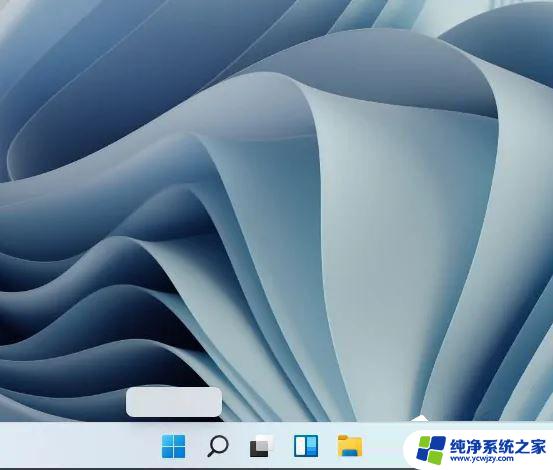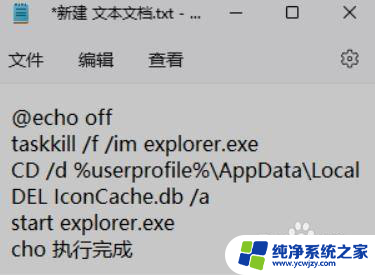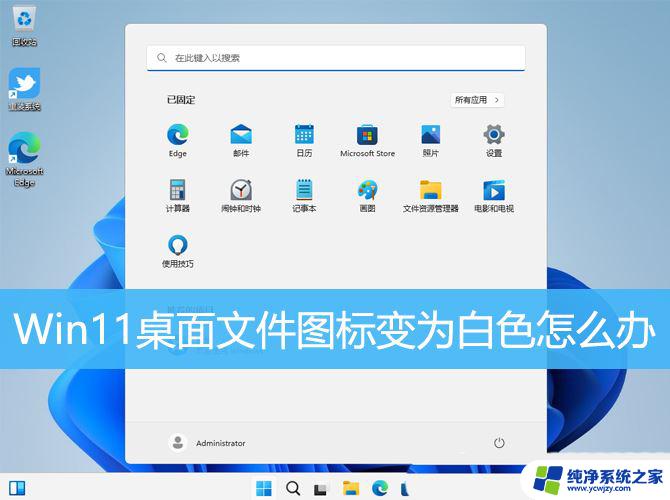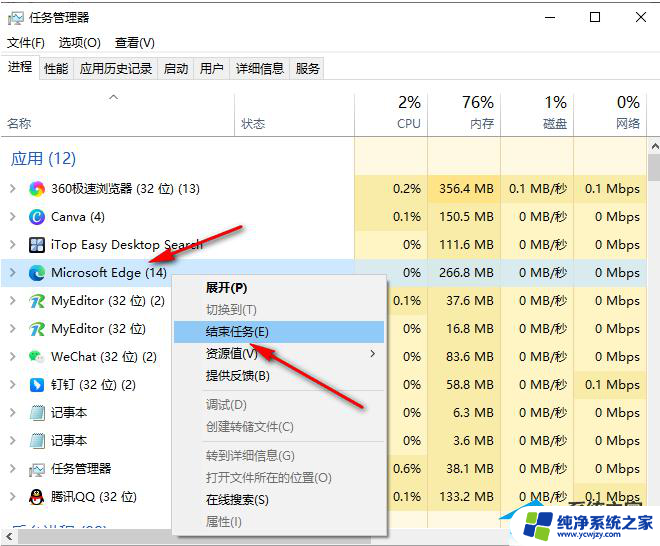win11下载软件图标为空白页
随着Windows 11操作系统的发布,一些用户反映在下载软件时遇到了一个令人困惑的问题,即软件图标显示为空白页或者变成了白纸,这种情况给用户的使用体验带来了一定的困扰。幸运的是针对这一问题,我们可以采取一些简单的步骤来恢复软件图标的正常显示。接下来让我们一起来了解一下这些教程步骤,解决这个问题。
win11软件图标变成白纸怎么恢复
1、首先右键桌面空白处,“新建”一个“文本文档”。
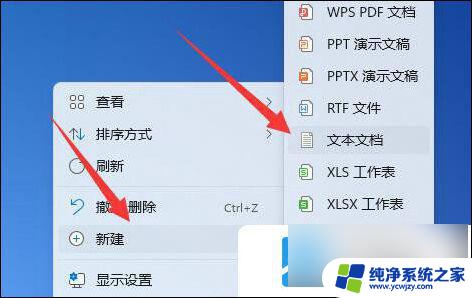
2、打开后输入以下内容:
@echo off
taskkill /f /im explorer.exe
CD /d %userprofile%AppDataLocal
DEL IconCache.db /a
start explorer.exe
cho 执行完成
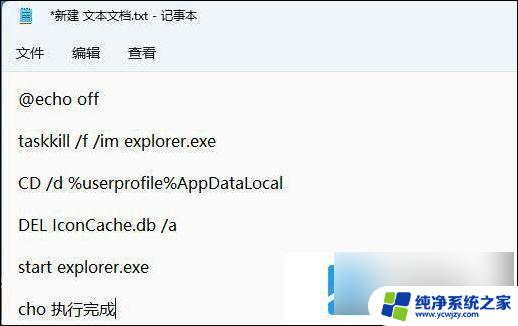
3、输入完成后,将它保存下来。
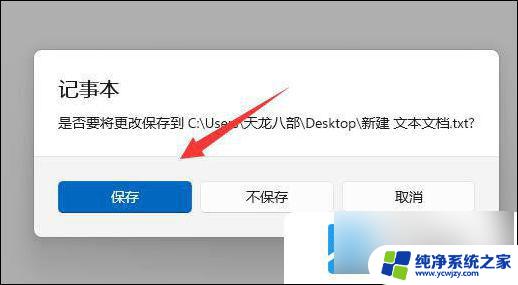
4、随后找到该文件,右键选择“重命名”。
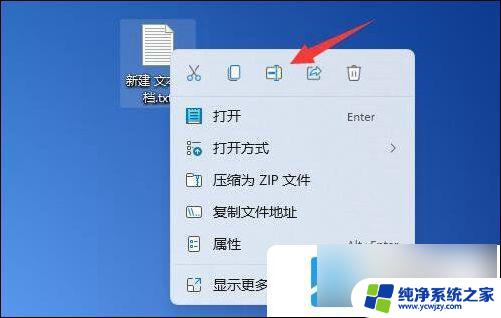
5、再将它的文件后缀名改为“.bat”。
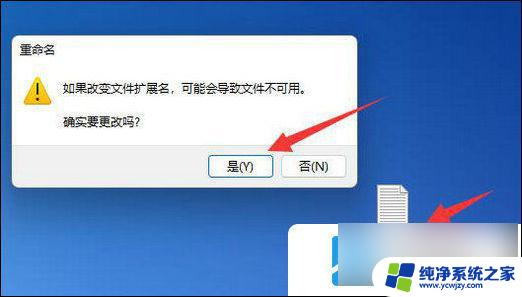
6、重命名完成后,双击运行该文件就可以解决桌面图标变成白色文件问题了。

7、如果无法解决,那说明系统坏了或者中毒了,那就只能重装系统解决了。
以上是关于win11下载软件图标为空白页的全部内容,如果有遇到相同情况的用户,可以按照以上方法来解决。